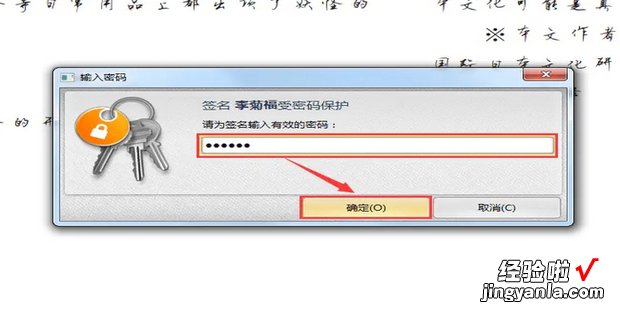如何在PDF文件中添加签名?今天给大家总结一下
【如何在PDF文件中添加签名,如何在pdf文件上增加水印】

方法
首先在百度浏览器下载迅捷PDF编辑器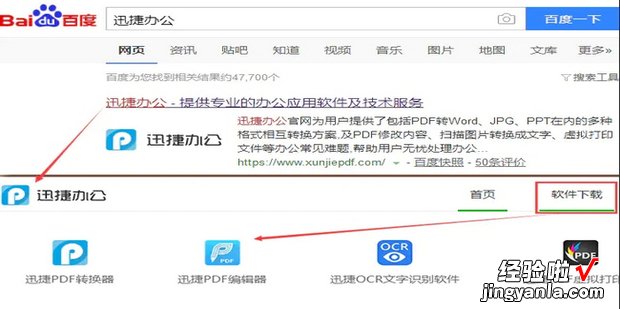
然后需要点开文档按钮,在目录中选择签名与缩写 , 点开签名与缩写按钮我们可以看到,没有预设的签名在来自里面 , 所以我们点击管理 。
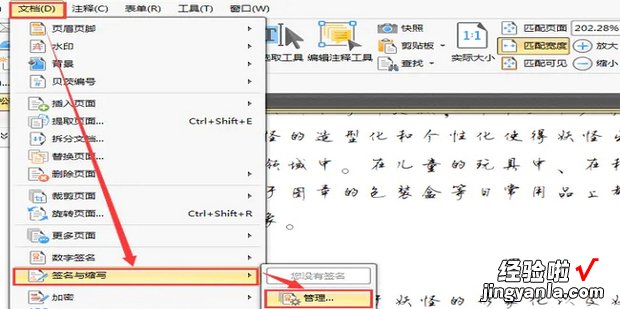
然后点击过管理按钮,会弹出一个管理签名和缩写菜单来,在这里可以选择从文件夹中导入也可以自行绘制签名,按照个人需求进行选择 。这里可以点击从文件导入 。
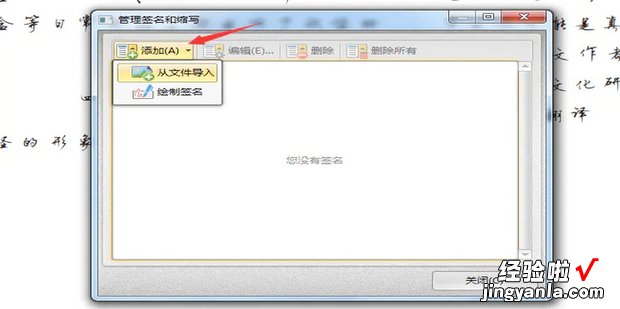
然后点击从文件导入后,将会弹出一个文件框,我们在文件框中选择我们需要添加的签名文件,然后点击打开按钮 。
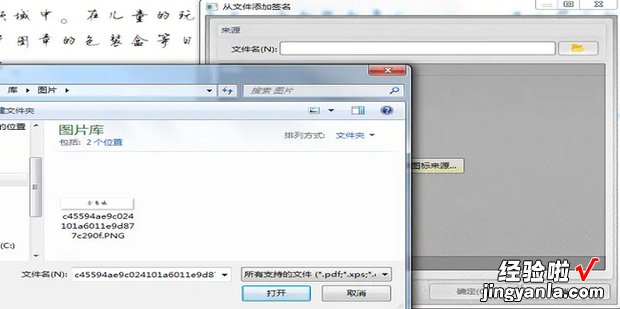
点击了打开按钮之后,会弹出编辑签名/填写信息窗口 。在这个窗口中需要对签名名称进行设置,在这个窗口中我们还可以选择设置签名密码,这样这个签名只有设置密码的人可以使用,大大提高了安全性 。
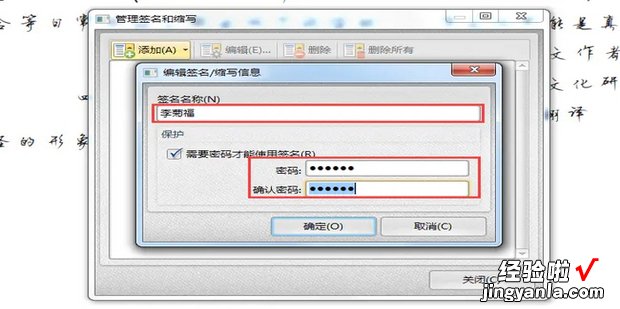
一切设置好后,点击文档按钮 , 然后再点击种动封之社杀菜单中的签名与缩写 , 这时候可以发现刚刚设置的签名出现了,最后点击签名 。
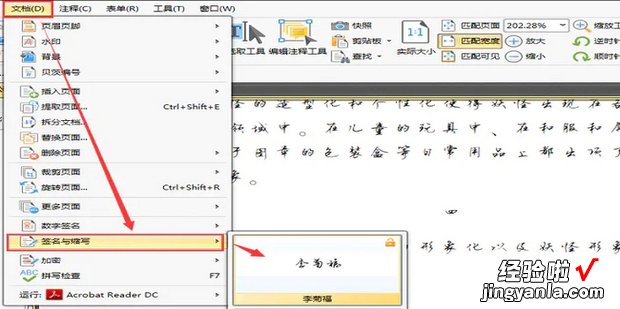
点击签名后 , 弹出输入密码框 , 在这里输入签名密码,然后点击确认即可 。